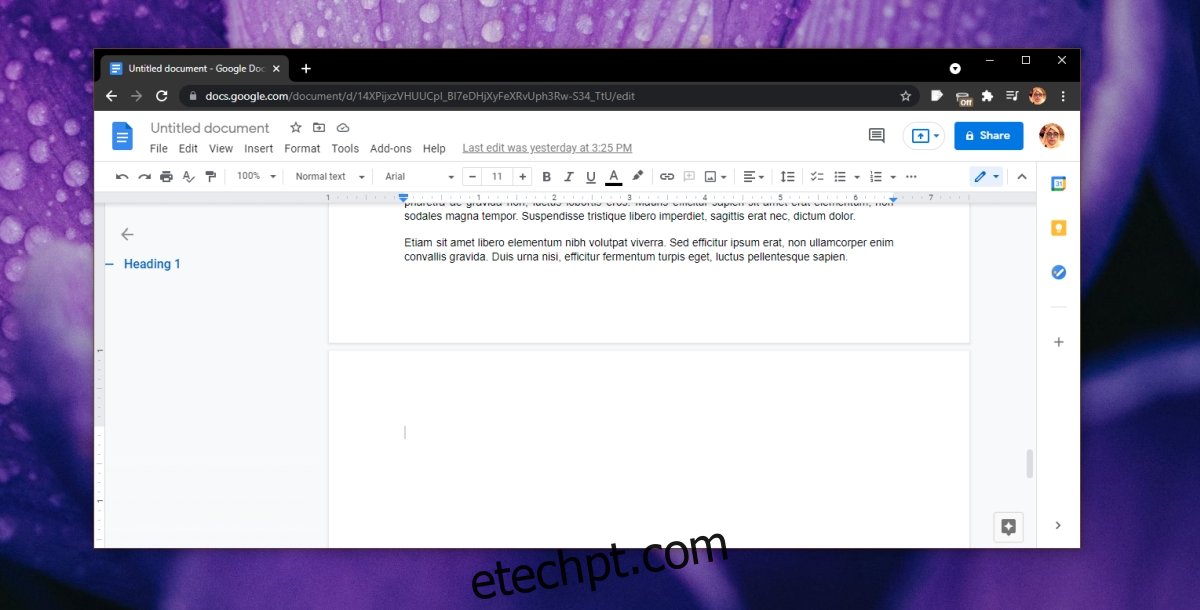Um documento virtual criado em um aplicativo de processamento de texto pode ter centenas de páginas. Você pode formatar o documento da maneira que quiser com títulos, seções, capítulos, quebras de página e muito mais. A formatação pode ser complicada se você não estiver familiarizado com o funcionamento de um processador de texto específico e todos os seus recursos. O ajuste de tabelas, imagens, índice analítico, recuos, marcadores, listas numeradas, etc., pode deixar espaços em branco e páginas em um documento.
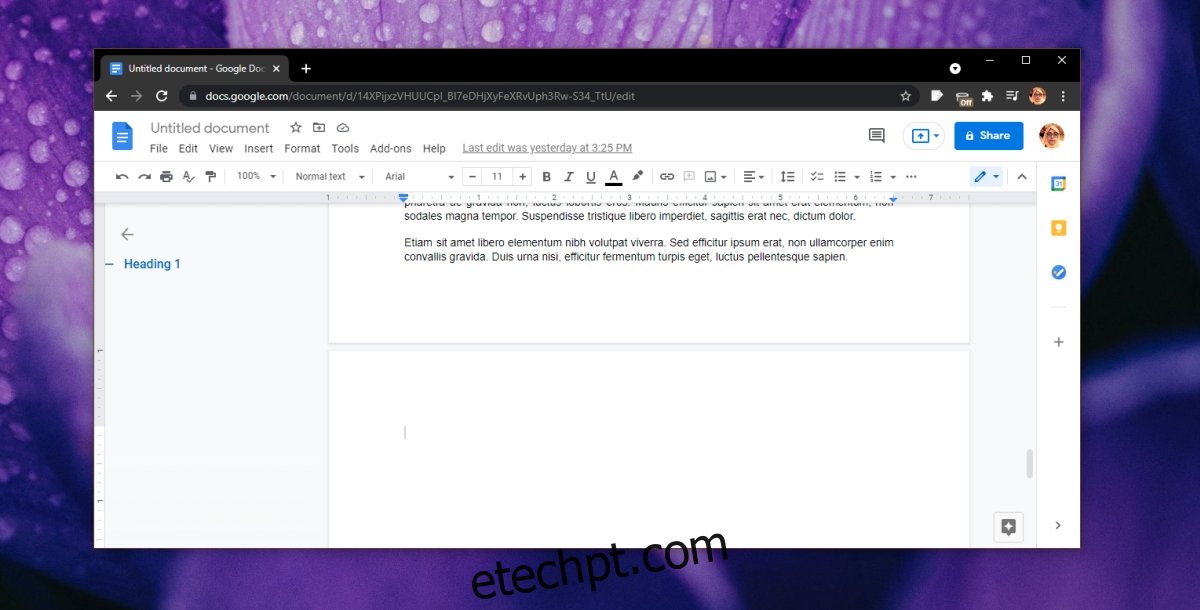
últimas postagens
Exclua uma página em branco nos documentos do Google
Uma página em branco pode estar presente no final de um documento ou no meio. Excluí-lo, sem excluir o conteúdo do documento ou perturbar a formatação do documento não é difícil.
Excluir página final
Para excluir uma página em branco no Google Documents, que está no final de um documento, siga estas etapas.
Abra o documento no Google Documents.
Role até o final do documento.
Clique na primeira linha da página em branco.
Toque na tecla Backspace no teclado.
A página será excluída.
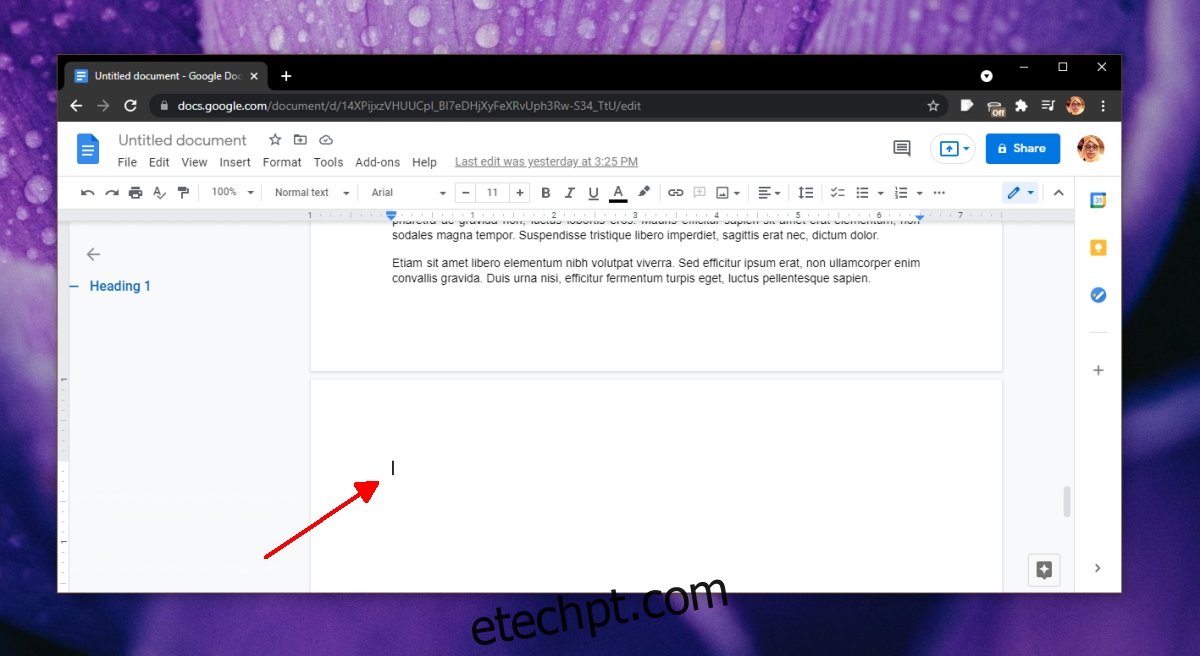
Exclua a página em branco no meio – quebra de página
Você pode inserir uma quebra de página no Google Documents. É uma página em branco sem conteúdo.
Clique na primeira linha da página em branco.
Toque na tecla Backspace no teclado.
A página será excluída.
Exclua a página em branco no meio
Para excluir uma página em branco no meio do documento que não foi adicionada por meio de uma quebra de página, o processo é um pouco diferente.
Navegue até a página em branco no documento no Google Docs.
Clique na primeira linha do documento e arraste o cursor até o fim.
Você verá as linhas selecionadas vazias aparecerem.
Toque na tecla Delete.
Repita se alguma linha vazia for deixada.
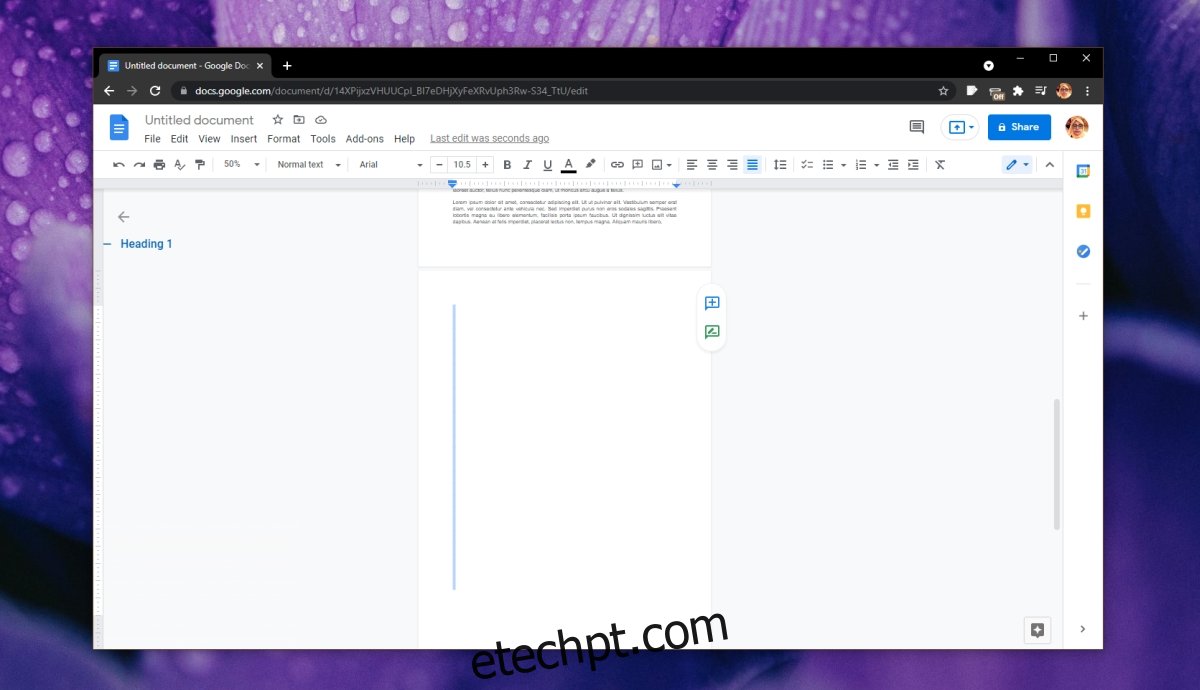
Um método alternativo, embora mais longo, para excluir uma página em branco no meio de um documento é;
Clique na última linha da página em branco.
Toque na tecla Backspace até que o espaço vazio e a página desapareçam.
Conclusão
Os processadores de texto nem todos se comportam da mesma forma. Se você está acostumado com o Microsoft Word, ele exclui uma página em branco quando um usuário toca no botão Excluir com o cursor no final da última página (aquela que precede a página em branco). O Google Documents não segue essa convenção e você descobrirá que muitos outros processadores de texto também não. Se você estiver usando um aplicativo diferente do Google Documents e do Microsoft Word, tente um dos dois métodos e um deles deve funcionar.